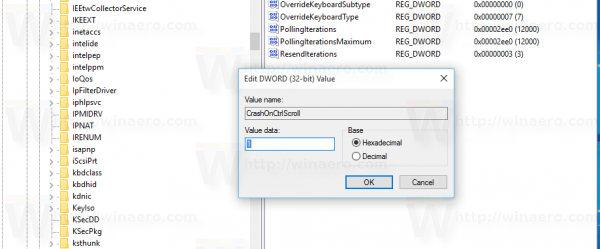No Windows 10, existe um recurso oculto secreto que permite ao usuário iniciar a Tela Azul da Morte (BSoD). A opção está presente para fins de depuração e não habilitada por padrão. Nós cobrimos isso em nosso artigo anterior . Infelizmente, o ajuste mencionado no artigo não funciona em sistemas operacionais instalados em uma máquina virtual Hyper-V. Aqui está uma solução alternativa.
O recurso Crash on Ctrl + Scroll Lock pode ser útil se você estiver usando sua máquina Hyper-V para coletar um despejo de memória. Para habilitar este recurso, você precisa ajustar osistema operacional host, que executa seus sistemas operacionais convidados. Aqui está como.
Ativar Crash em Ctrl + Scroll Lock no Hyper-V no Windows 10
Primeiro de tudo, você precisa aplicar um ajuste simples em seu sistema operacional host. Faça da seguinte maneira.
- Abrir Editor de registro .
- Vá para a seguinte chave de registro:
HKEY_LOCAL_MACHINE SYSTEM CurrentControlSet Services hyperkbd Parameters
- Crie aqui um valor chamado CrashOnCtrlScroll e defina-o como 1 para ativar a falha iniciada pelo teclado.
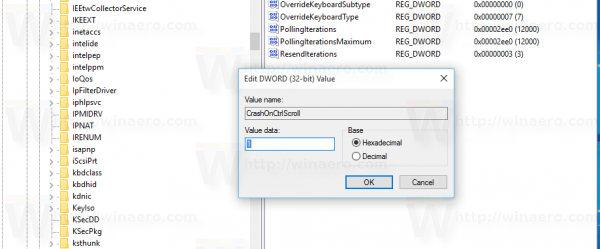
- Reinicie seu host Windows para que as configurações tenham efeito.
Agora, configure seusistema operacional convidadopara não reiniciar após BSOD, caso contrário, o sistema operacional será reiniciado automaticamente. Deve ser feito da seguinte maneira.
como converter coaxial para HDMI
Abra a caixa de diálogo Executar em seu sistema operacional convidado. Digite o seguinte na caixa Executar:
SystemPropertiesAdvanced
 Vá para a guia Avançado. Em Inicialização e recuperação, clique em Configurações. Certifique-se de ter o despejo de memória automático habilitado na seção Gravar informações de depuração. Desmarque a opção Reinicialização automática.
Vá para a guia Avançado. Em Inicialização e recuperação, clique em Configurações. Certifique-se de ter o despejo de memória automático habilitado na seção Gravar informações de depuração. Desmarque a opção Reinicialização automática.

Agora você pode pressionar e segurar o botão direitoCtrle pressione a teclaScroll LockDigite duas vezes em sua máquina virtual Hyper-V para iniciar a tela azul da morte:
como instalar aplicativos no firestick
 É isso aí.
É isso aí.